Plus de 20 astuces de travail à domicile pour les utilisateurs de Mac et d’iPhone

Pendant des décennies, les gens ont travaillé dans des bureaux parce que cela a ses avantages, tels que le travail en équipe, la connaissance en personne d’anciens et de nouveaux collègues, la facilité d’établir des relations de travail, le maintien d’un équilibre entre vie professionnelle et vie privée, une collaboration facile, etc. . C’est pourquoi des entreprises comme Apple demandent aux employés d’être physiquement dans leurs bureaux.
Cependant, certains emplois sont conçus pour être effectués à domicile, et plusieurs entreprises telles que Twitter, Reddit, Spotify, Atlassian, etc. ont permis à leurs employés de travailler à domicile (WFH) en permanence. Si vous travaillez à domicile, voici des conseils sur Mac et iPhone, ainsi que des conseils généraux pour vous aider à bien faire votre travail tout en vous gardant en bonne santé et votre employeur heureux.
1. Faites des listes de tâches votre meilleur ami
Les gens, moi y compris, ont tendance à rejeter l’importance d’une liste de choses à faire. Nous avons tendance à penser que nous pouvons garder toutes les tâches en tête et les accomplir sans les oublier. Pour certains, cela peut être vrai. Mais depuis que je travaille à domicile depuis 17 mois, j’ai réalisé à quel point une simple liste de choses à faire est utile !
Notez vos tâches quotidiennes ou hebdomadaires sur une feuille de papier ou dans votre application de prise de notes iPhone/Mac ou votre application de liste de tâches pour les documenter. Un petit drapeau vous invitera à terminer la tâche et appuyez dessus pour la marquer comme terminée. Lorsque vous faites cela, vous obtenez un sentiment d’accomplissement et vous vous sentez habilité à passer à l’élément suivant de votre liste de tâches.
Ainsi, tous les lundis ou avant de commencer votre travail quotidien, ouvrez l’application To-Do List ou l’application Apple Notes intégrée et créez une liste de tâches. Cochez-les lorsque vous avez terminé.
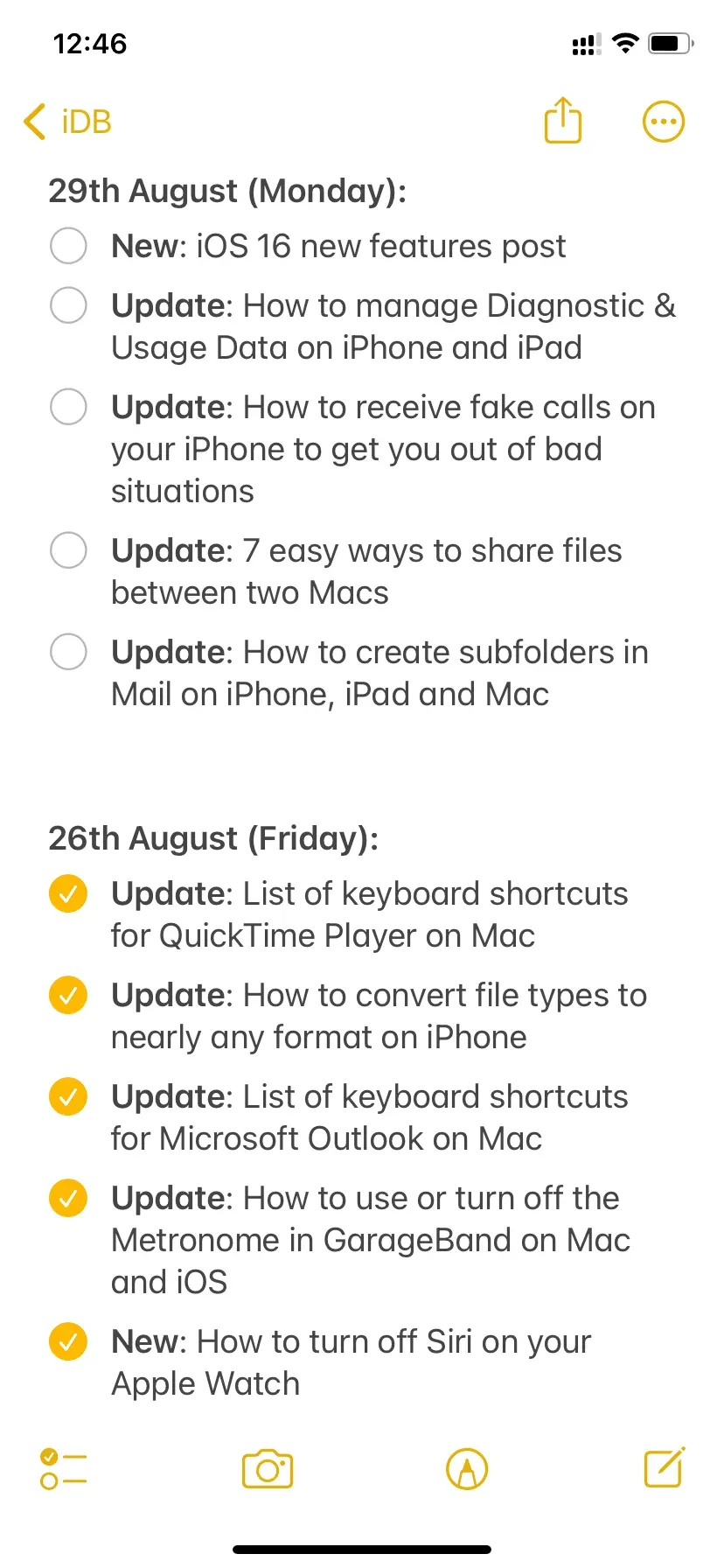
2. Mangez d’abord la grenouille la plus laide et la plus grosse
Chaque jour, vous avez plusieurs tâches à accomplir. Certaines d’entre elles peuvent être plus difficiles que d’autres, et vous pouvez choisir de reporter ces tâches difficiles à plus tard dans la journée ou de les reporter au lendemain. Ne faites pas cela! Le matin, quand vous commencez à travailler, vous êtes frais et pas épuisé. Essayez de terminer le travail le plus difficile en premier, puis passez au moins difficile.
Il y a un livre très célèbre Eat That Frog! 21 excellentes façons d’arrêter de procrastiner et d’en faire plus en moins de temps . Voici un extrait d’Amazon :
Selon un vieil adage, si la première chose que vous faites chaque matin est de manger une grenouille vivante, vous aurez la satisfaction de savoir que c’est probablement la pire chose que vous ferez de la journée. Utiliser « mange cette grenouille » comme métaphore du plus grand défi de ta journée – celui que tu es le plus susceptible de remettre à plus tard, mais aussi probablement celui qui peut avoir l’impact le plus positif sur ta vie.
3. Modifiez vos paramètres d’affichage en fonction de vos besoins
Vous vous fatiguerez rapidement et ressentirez une fatigue oculaire et des maux de tête si l’écran de votre Mac ou iPhone n’est pas réglé à la perfection.
Tout d’abord, assurez-vous qu’une ampoule ou la lumière du soleil ne brille pas directement sur l’écran de votre Mac, ce qui le rend pénible à regarder pendant des heures.
Deuxièmement, les écrans Mac et iPhone doivent être réglés sur des niveaux de luminosité confortables. De plus, vous pouvez expérimenter des fonctionnalités supplémentaires telles que True Tone, Dark Mode, Night Shift et Color Filters pour voir ce qui fonctionne pour vous. Voici comment:
Sur iPhone : choisissez Paramètres > Affichage et luminosité. Pour plus de paramètres d’affichage, accédez à Accessibilité > Affichage et taille du texte.
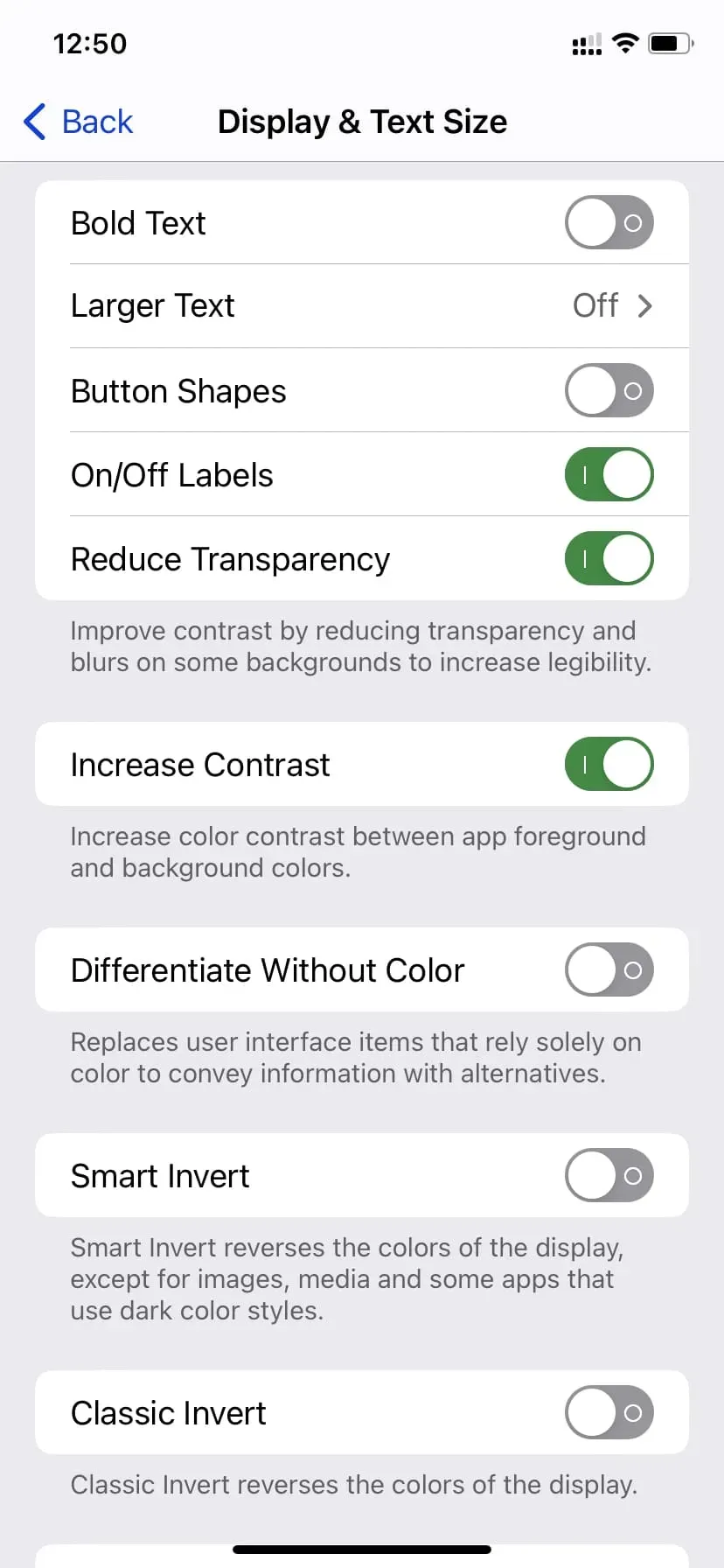
Sur Mac : accédez à Préférences système > Général pour personnaliser l’apparence, les couleurs d’accentuation et les couleurs de surbrillance. Pour les autres paramètres, vous pouvez explorer les options « Bureau et économiseur d’écran » et « Dock et barre de menus ». Enfin, allez dans Préférences Système > Accessibilité > Affichage pour personnaliser davantage l’affichage.
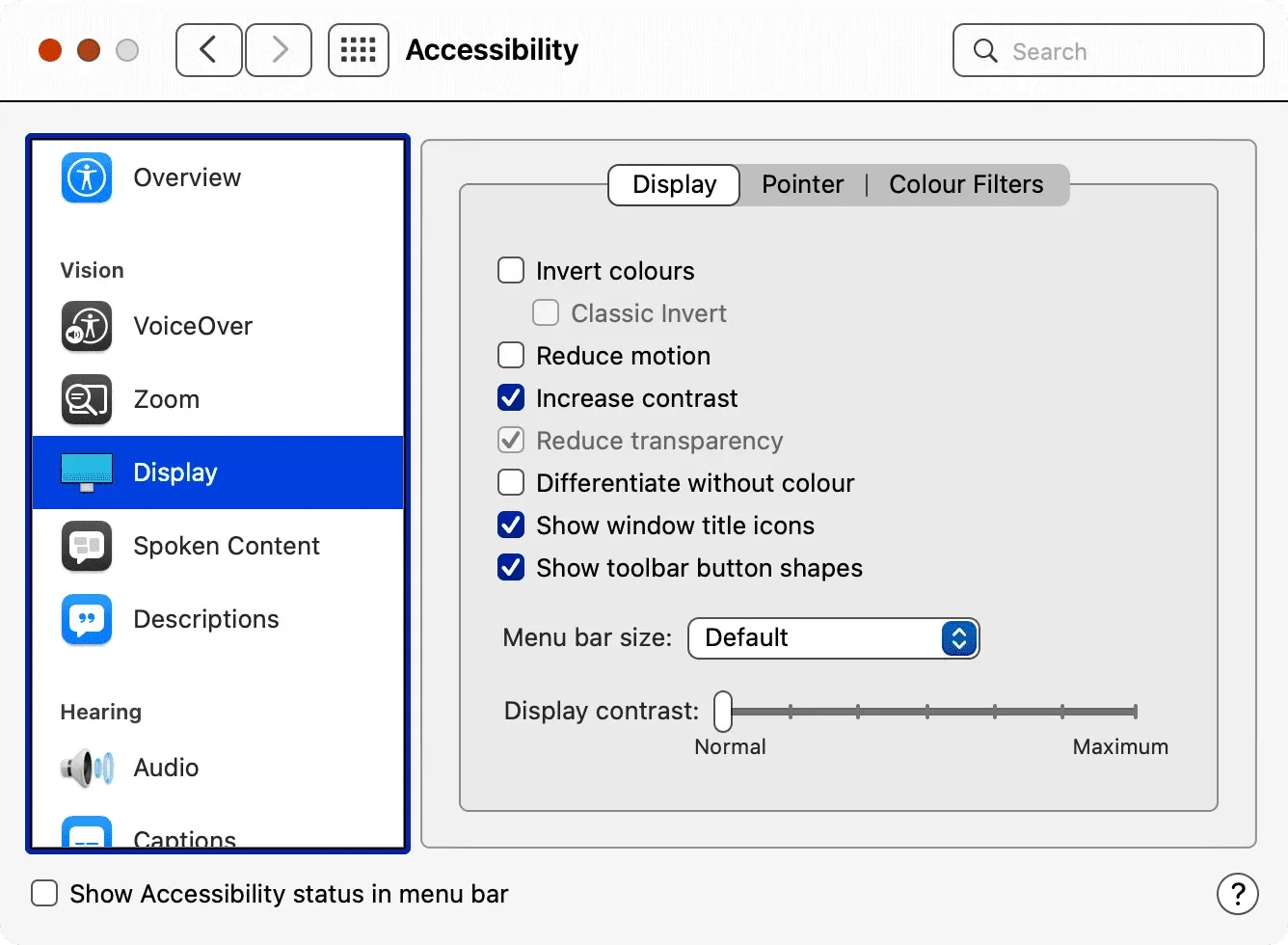
Je travaille 8 heures par jour. Ainsi, chaque matin, je règle une minuterie sur 8 heures et 15 minutes à l’aide de l’application Horo . Le téléscripteur se trouve dans la barre de menus de mon Mac, et si un travail non bureautique survient que je ne peux pas éviter, je mets simplement en pause (et je reprends) le chronomètre en seulement deux clics.
Cette petite chose garantit que je travaille honnêtement pendant le temps que mon entreprise me paie. De plus, cela m’aide à garder une trace de mon temps restant et à planifier mes tâches en conséquence. Par exemple, s’il ne reste qu’une heure, je ne commencerai pas une nouvelle tâche qui peut prendre 2 heures.
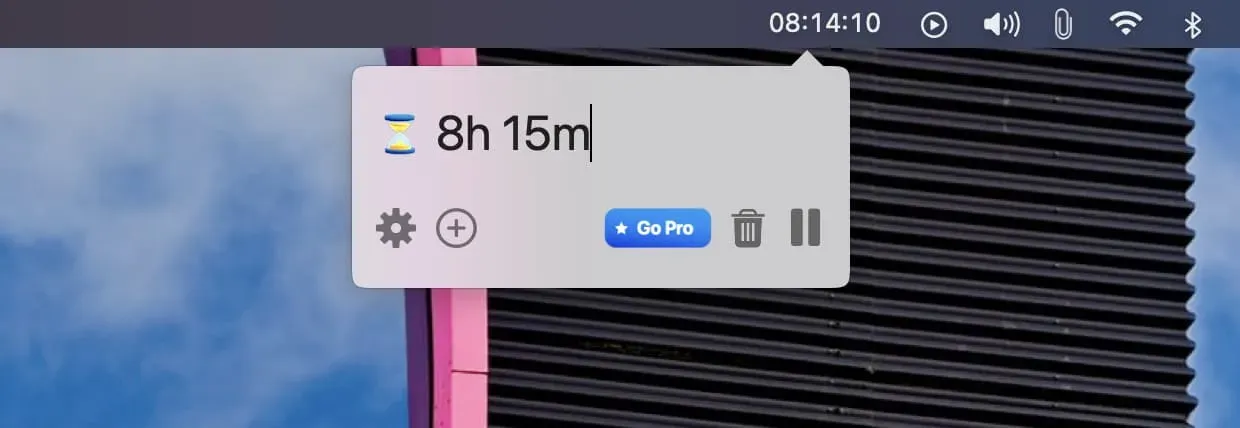
5. Utilisez plusieurs tâches
L’utilisation d’un espace peut être submergée par de multiples applications et fenêtres. Par conséquent, pour faciliter les choses, j’utilise 4 à 5 emplois. J’ai configuré Notes pour qu’il reste toujours sur le bureau 1, Chrome sur le bureau 2, Slack sur le bureau 3, etc. Je bascule rapidement entre ces applications en glissant vers la gauche ou la droite sur le trackpad avec quatre doigts. Parfois, en particulier lorsque je fais glisser et déposer des fichiers, j’utilise également l’onglet Commande + pour basculer entre les applications ouvertes.
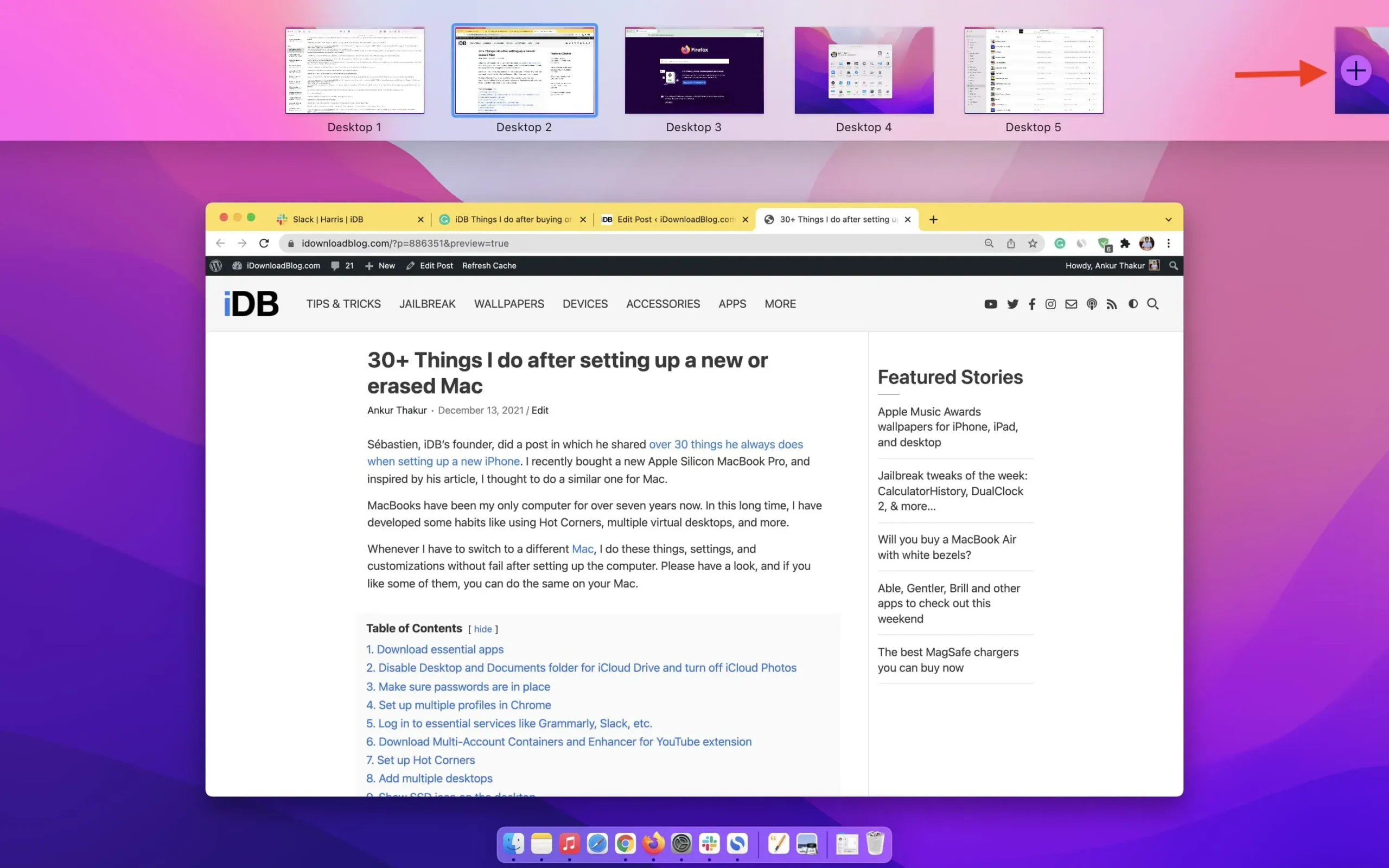
De plus, j’utilise Hot Corners pour tirer le meilleur parti de mon Mac. Vous pouvez apprendre à utiliser les espaces et les coins chauds dans cet article : 33 choses à faire après avoir configuré votre Mac.
Ou, pour ouvrir une application dans un espace de bureau spécifique, faites un clic droit/Ctrl-clic sur son nom et sélectionnez Options > Ce bureau.
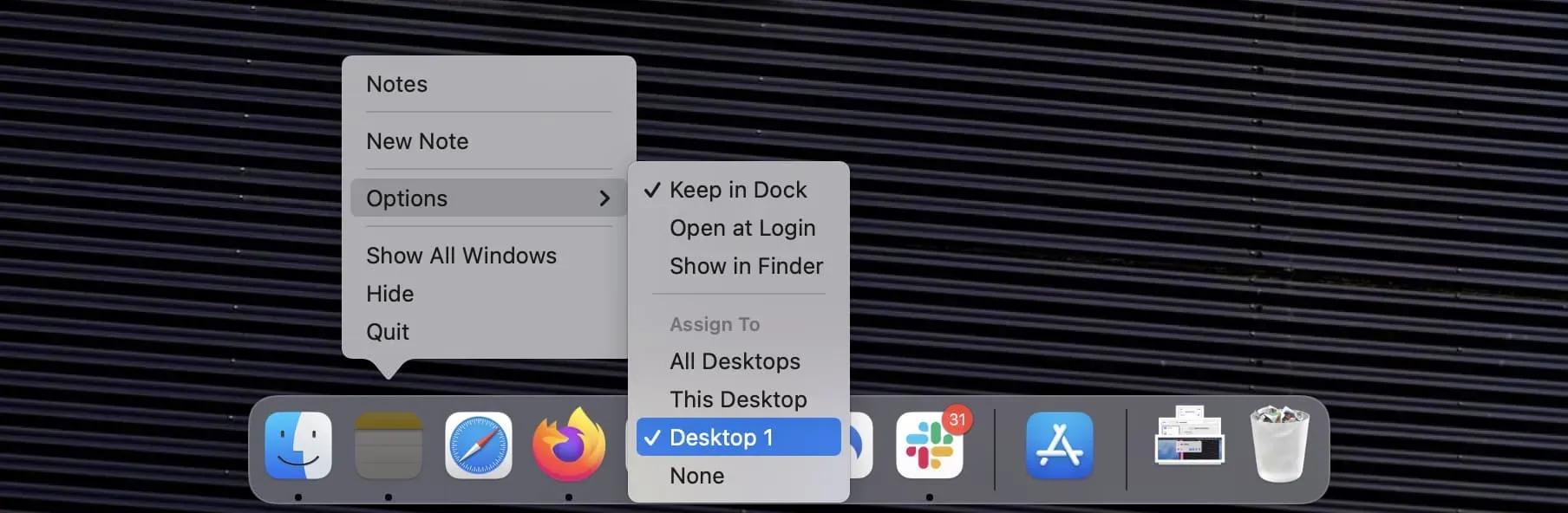
6. Ne gardez pas les onglets de navigateur inutiles ouverts
Moins d’onglets signifie moins de distractions et un look plus propre !
Lorsque j’écris des articles, je dois faire des recherches sur le Web, ce qui aboutit souvent à 15 à 20 onglets de navigateur. Je les parcoure, tire des conclusions ou les résume dans mon logiciel d’écriture (Grammarly, Google Docs, Notes ou Simplenote), puis je ferme tous ces onglets. Quand je commence à écrire, c’est juste un onglet Grammarly ou Google Docs et un deuxième onglet avec iDownloadBlog.com.
Lorsque vous travaillez à domicile, ouvrez-vous souvent un nouvel onglet ou une nouvelle fenêtre et utilisez-vous la saisie semi-automatique pour les signets ou l’historique récent pour ouvrir rapidement YouTube (en tapant simplement Y) ou Twitter (en appuyant simplement sur la touche T) ?
Si c’est le cas, envisagez de supprimer ces signets ou d’effacer votre historique pour qu’il vous soit plus difficile d’accéder rapidement à ces sites chronophages et non liés au travail. Vous pouvez même vous déconnecter de ces applications et vous forcer à ne pas visiter ces sites Web pendant que vous travaillez.
Le réseautage social pendant les heures de travail ne prend pas seulement du temps, vous pouvez également voir quelque chose que vous n’aimez pas et l’influencer. Ou vous pouvez vous engager dans des débats inutiles et perdre quelques minutes sur cette tâche improductive.
8. Créez un compte professionnel distinct sur Mac
Cette fonctionnalité est bonne pour moi. Vous pouvez créer plus d’un compte utilisateur sur votre Mac pour que tout reste séparé et ciblé.
Mes mots de passe sont stockés dans Apple iCloud Keychain. À un moment donné, j’ai quitté tous les médias sociaux, etc. pour me concentrer sur mon travail avec la BID. Mais bientôt, mes tentations ont découvert qu’il était facile de se reconnecter à l’aide des mots de passe iCloud Keychain enregistrés.
Ensuite, j’ai décidé d’opter pour un niveau plus avancé et j’ai créé un compte utilisateur séparé avec un identifiant Apple différent. Je n’ai aucune application installée sur ce compte d’utilisateur et aucun mot de passe enregistré. Je me suis connecté manuellement à Slack, WordPress by iDB et Simplenote. Rien de plus. Les ressources limitées de ce compte d’utilisateur m’aident à me concentrer sur l’écriture et à faire mon travail à temps.
Pour ajouter un nouveau compte utilisateur à votre Mac et l’utiliser, accédez à Préférences Système > Utilisateurs et groupes.
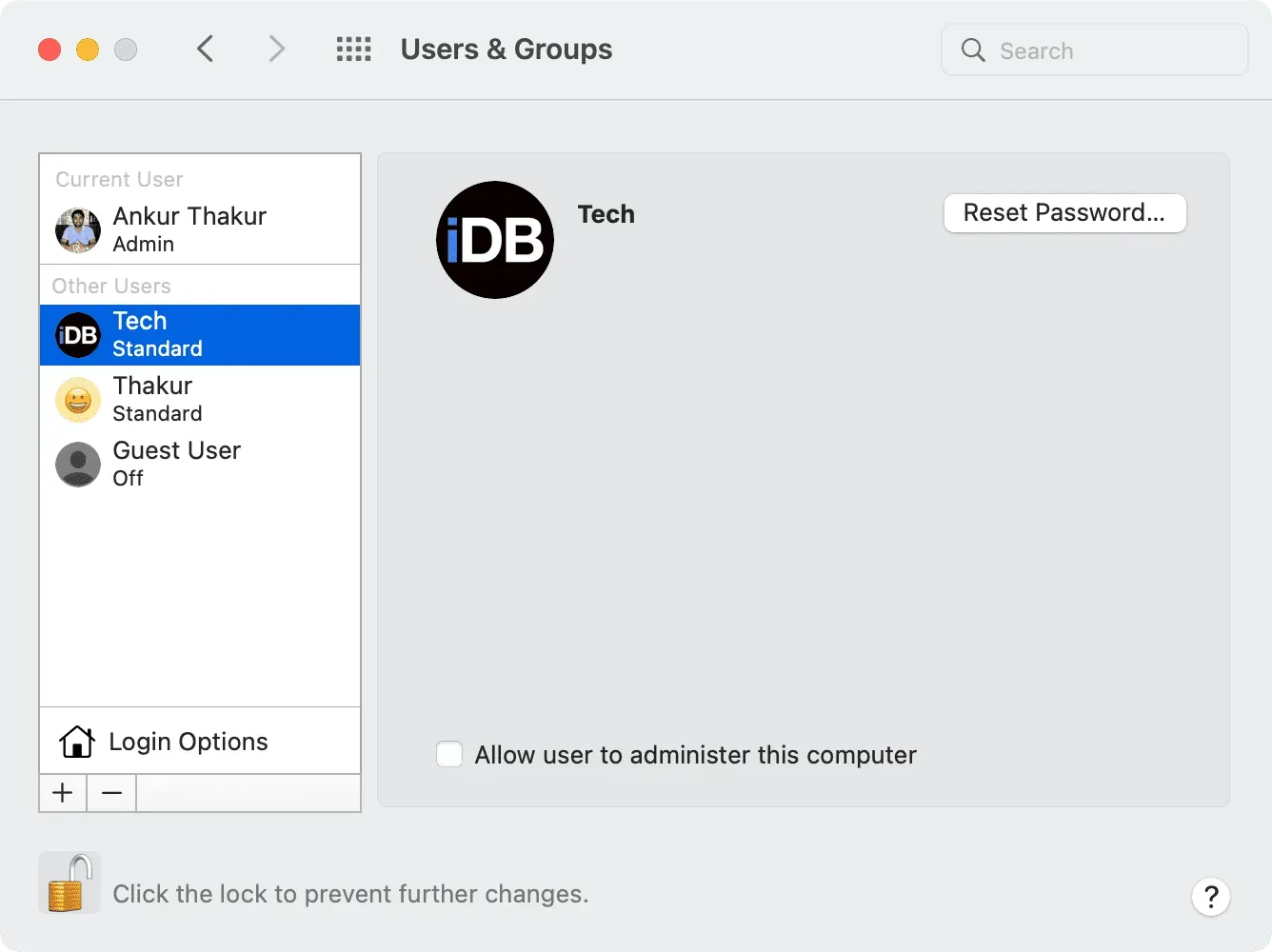
9. Utilisez la concentration sur le travail sur votre iPhone
Le mode Focus dans iOS 15 et versions ultérieures peut vous aider à être plus productif en désactivant les notifications et en ajustant les applications et les écrans de l’iPhone. Pour l’utiliser, allez dans Paramètres> Focus et cliquez sur Travail. Ici, appuyez sur Personnes et applications pour autoriser uniquement les notifications de certains contacts (tels que les membres de la famille ou les collègues) et applications (Mail, Slack, etc.).
En plus de personnaliser les notifications, vous pouvez également personnaliser votre écran de verrouillage et votre écran d’accueil lorsque vous travaillez à domicile pour limiter les distractions. Par exemple, vous pouvez sélectionner une seule page d’écran d’accueil à afficher pendant que vous travaillez.
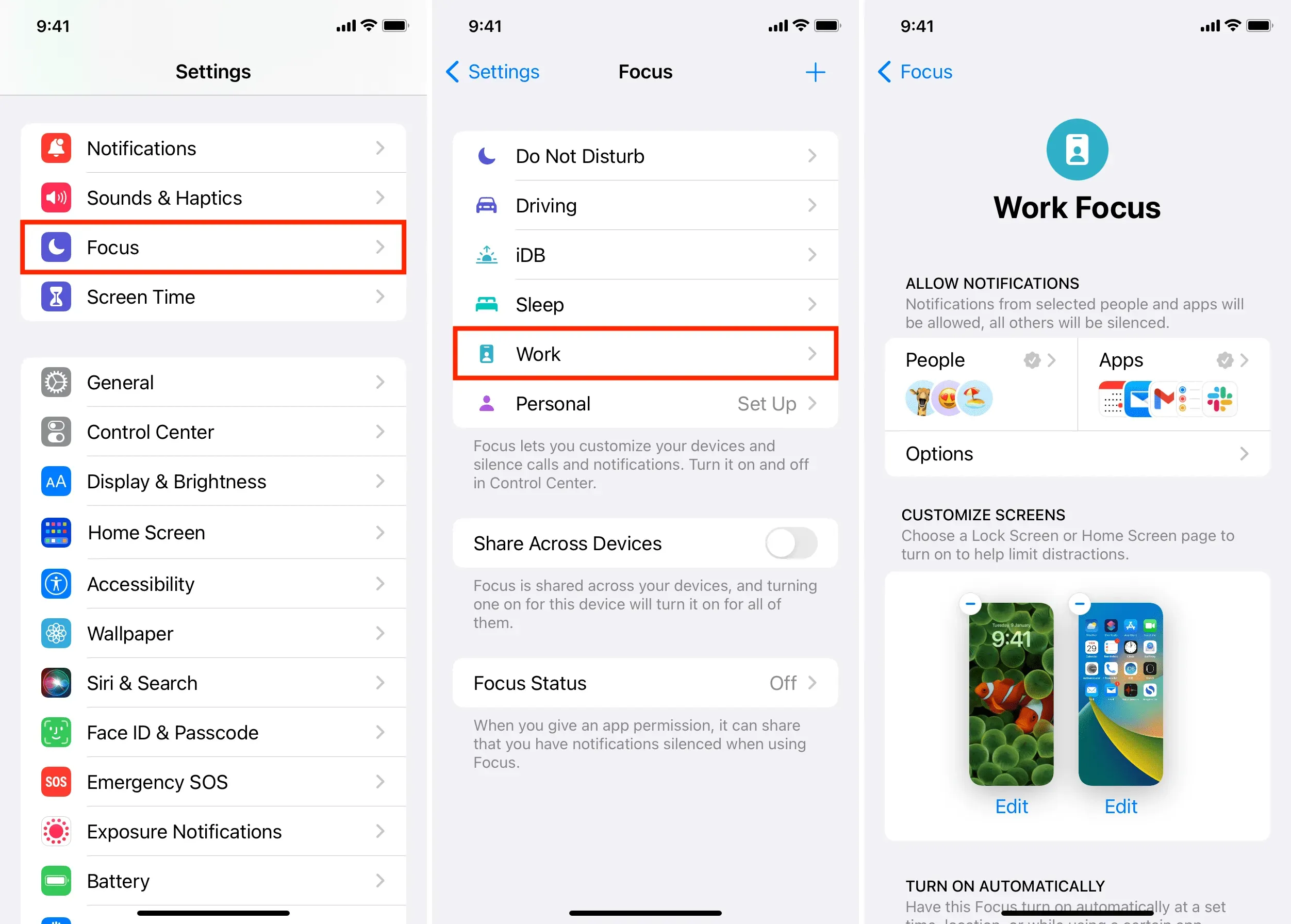
Pour activer ou désactiver la concentration sur le travail, accédez au Centre de contrôle et appuyez sur Focus > Travail.
10. Utilisez des applications et des extensions pour améliorer votre productivité
Comme je ne connais pas votre secteur d’activité, je ne peux pas lister les applications et les extensions qui pourraient vous être utiles. Mais en général, vous devriez explorer l’App Store, le Chrome Store ou surfer sur le Web et installer des applications et des extensions qui vous aideront à être plus productif et à réduire les distractions. Cela peut aller d’une simple application de prise de notes qui se trouve dans la barre de menus de votre Mac (comme Tyke ) à un gestionnaire de presse-papiers qui enregistre tous vos presse-papiers récents (comme CopyClip ).
11. Définir des limites de temps d’écran quotidiennes
Screen Time sur Mac et iPhone peut définir des limites de temps quotidiennes pour certaines applications ou catégories d’applications afin de minimiser l’utilisation.
12. Bloquez les sites Web improductifs auxquels vous semblez être accro
Dans les bureaux, les responsables et les collègues peuvent passer devant votre bureau, ou une caméra de sécurité à proximité peut capturer ce qui se passe sur l’écran de votre ordinateur. De plus, les bureaux bloquent souvent certains sites. Mais à la maison, il n’y a pas de telles restrictions et vous êtes libre de faire ce que vous voulez.
13. Planifiez des e-mails, des SMS et des messages Slack
Si, en raison de différences de fuseau horaire ou d’autres raisons nécessaires et inévitables, vous devez envoyer un e-mail ou un message en dehors de vos heures normales d’ouverture, il vous suffit de le programmer.
14. Ne vous excusez pas pour ignorer les appels de groupe et rejoindre les réunions
Une fois que vous avez ignoré un appel ou une réunion, vous gagnerez en confiance et serez tenté de faire de même la prochaine fois.
Au fil du temps, refuser de participer à des appels professionnels peut devenir une habitude. Cela réduira votre productivité et fera de vous un employé moins engagé aux yeux de votre patron, dirigeant, gestionnaire, RH, etc.
Ainsi, lorsque vous travaillez à domicile, assurez-vous de vous impliquer et de faire activement partie de l’équipe, même si vous êtes présent à travers un écran.
Assurez-vous de redémarrer régulièrement votre Mac et votre iPhone et de configurer vos appels vidéo et vos applications de bureau pour qu’ils se mettent à jour automatiquement.
15. Utilisez le temps de repos horaire sur Apple Watch.
Il est essentiel de se lever et de marcher pendant une minute ou deux si vous avez été constamment assis pendant que vous travailliez à la maison ou au bureau. Si vous avez une Apple Watch, assurez-vous que le rappel horaire Time to Stand est activé. Vous pouvez le faire dans Paramètres Apple Watch > Activité et activer les rappels de stationnement.
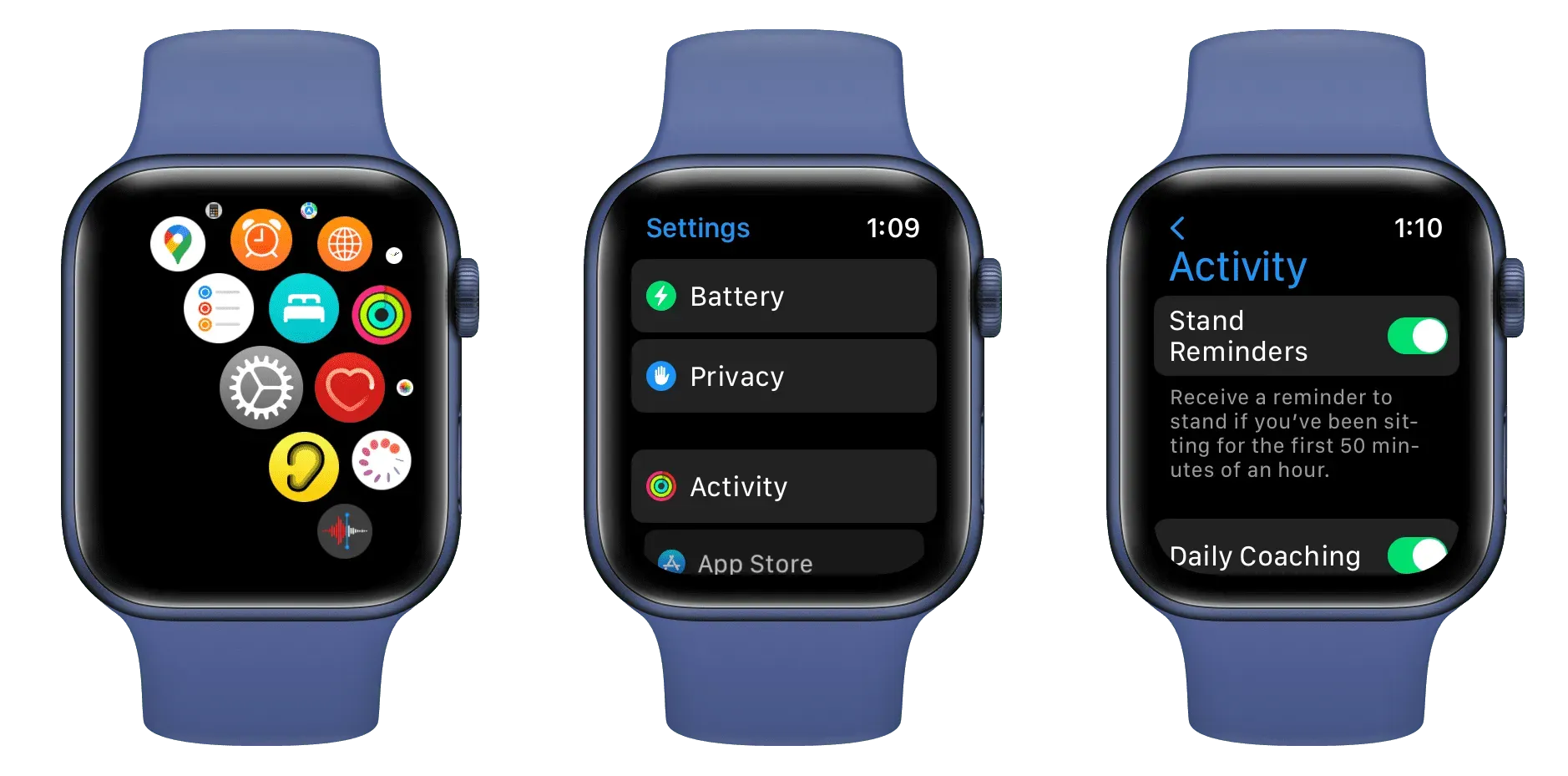
Après cela, si vous restez assis pendant une heure, votre montre vous demandera de vous lever une minute et de vous promener.
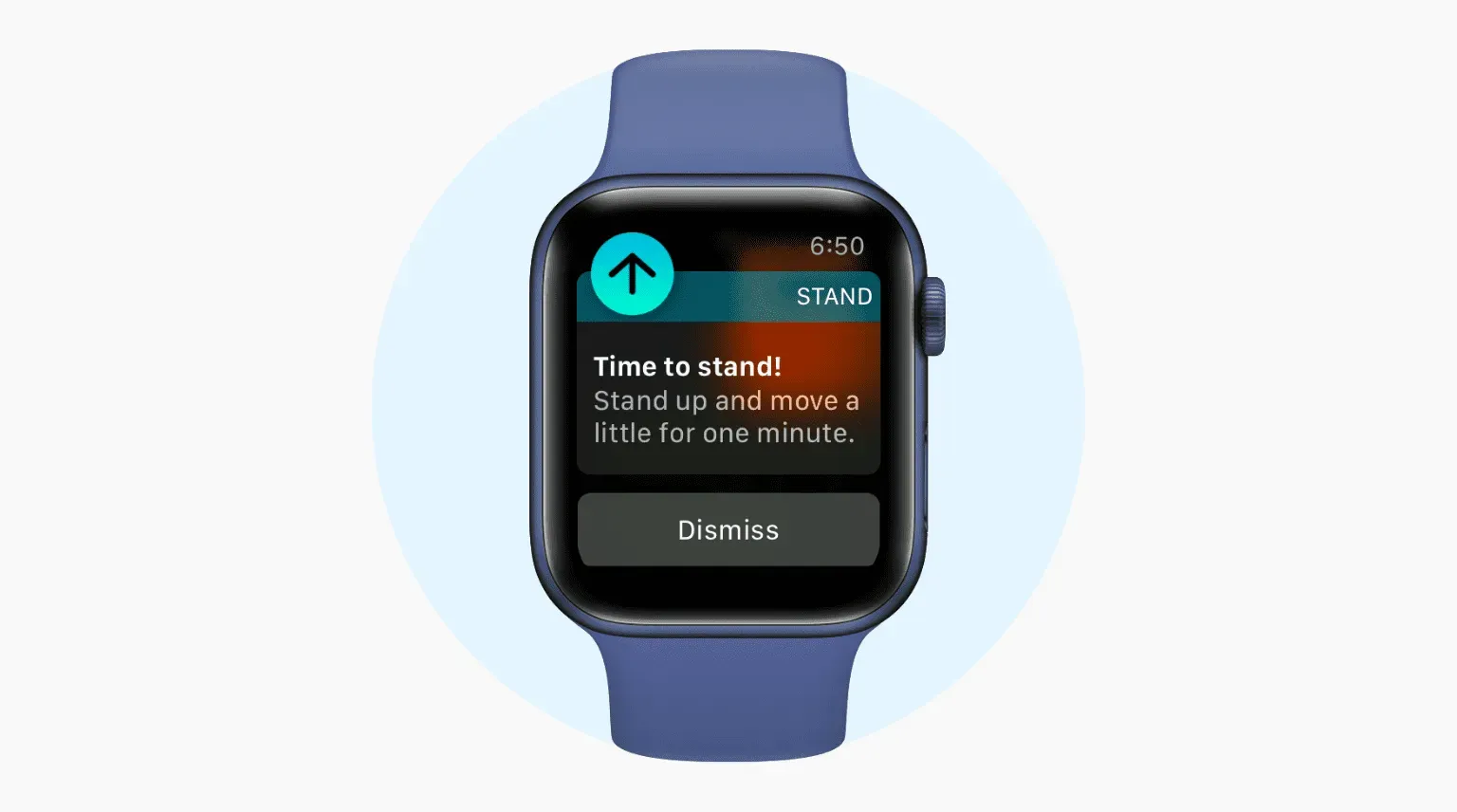
Si vous n’avez pas d’Apple Watch, utilisez l’application Rappels pour iPhone ou Mac pour définir un rappel horaire récurrent pour vous lever et bouger.
16. Ne portez pas toujours des AirPods
Lorsque vous travaillez à domicile, vous devez répondre aux appels et participer aux appels vidéo. Les AirPods ou les écouteurs Bluetooth sont idéaux pour cela.
Cependant, ne prenez pas l’habitude de porter vos AirPods tout le temps sans les utiliser. Lorsque vous avez fini de parler, retirez vos AirPods et laissez vos oreilles respirer et se détendre.
Porter des AirPod pendant des heures chaque jour peut provoquer des douleurs, des maux de tête et même des allergies !
17. Planifiez votre musique
Avouons-le, beaucoup d’entre nous aiment écouter de la musique pendant que nous travaillons. Mais vous devez définir certaines règles. C’est ce que je pense:
- Pas de podcasts, car ils nécessitent votre attention pour être écoutés et vous ne pouvez donc pas vous concentrer de manière significative sur votre travail.
- Ne commencez pas à écouter de la musique le matin lorsque vous commencez vos activités quotidiennes. C’est parce que votre esprit est frais le matin et je pense qu’il vaut mieux l’utiliser tout en travaillant paisiblement sur votre travail de bureau.
- La musique est une bonne idée après le dîner ou à la fin de la journée.
- Ne passez pas trop de temps à chercher les bonnes chansons à jouer pendant que vous travaillez. Au lieu de cela, prenez un peu de temps et créez une liste de lecture de bureau de vos chansons préférées.
18. Arrêtez d’utiliser l’image dans l’image
Il peut y avoir deux groupes de personnes : celles qui pensent que l’image dans l’image (PiP) les aide à regarder des vidéos et à travailler ; et d’autres qui pensent que cela crée un confort inutile qui, en fin de compte, interfère avec le travail.
J’utilise depuis longtemps l’excellente extension Enhancer for YouTube pour bénéficier d’un support PiP fantastique dans le navigateur Firefox sur mon Mac. Mais récemment, j’ai réalisé que regarder quelque chose en travaillant interfère. J’ai donc supprimé cette extension de mon navigateur et cessé d’utiliser la fonction PiP intégrée. Vous pouvez faire la même chose sur votre iPhone pour désactiver l’image dans l’image automatique.
19. Définissez un horaire de sommeil
Votre iPhone peut vous aider à vous calmer avant de vous coucher, vous envoyer un rappel de sommeil, assombrir votre écran de verrouillage, désactiver les notifications et vous réveiller au bon moment le lendemain. Ceci est possible en définissant un programme de sommeil sur l’iPhone.
20. Autres conseils
En plus des conseils techniques ci-dessus, voici quelques-uns pour vous aider à passer confortablement la journée tout en travaillant à domicile.
Gardez votre smartphone à l’écart
Restez sur votre ordinateur et éloignez votre iPhone si vous avez l’habitude de consulter très souvent Instagram, WhatsApp, iMessage, etc.
Hydratez-vous
Faites de courtes pauses dans l’eau pour rester hydraté et rester en bonne santé.
Entraînez vos yeux pour réduire la tension et les maux de tête
WebMD et le Kraff Eye Institute ont des articles utiles sur les exercices oculaires. En voici trois :
- En travaillant sur un Mac ou un iPhone, nous ne clignons pas des yeux et ne quittons pas l’écran des yeux. Cela dessèche les yeux et entraîne des problèmes. Alors clignez des yeux plus souvent pour les hydrater.
- Déplacez vos yeux verticalement et horizontalement pendant environ 30 secondes après avoir travaillé pendant un certain temps. Cet exercice oculaire peut aider à soulager la douleur oculaire.
- La règle du 20-20-20 : toutes les 20 minutes où vous regardez votre ordinateur, faites une pause de 20 secondes et concentrez-vous sur quelque chose qui se trouve à 20 pieds de vous.
Dites à votre famille WFH ≠ vacances ou week-end
Lorsque vous travaillez à domicile, vous restez à la maison et vos parents et votre conjoint peuvent être tentés de vous confier de petites tâches. Bien que ces petites distractions ne prennent pas beaucoup de temps, elles peuvent s’ajouter et ruiner votre flux de travail et votre concentration. Alors établissez une règle de la maison selon laquelle le travail à domicile ne signifie pas que vous êtes constamment disponible pour des travaux subalternes.
Obtenez une connexion Internet rapide
Personne n’aime les interruptions de connexion, la qualité floue des appels vidéo et les téléchargements de fichiers lents. Votre Wi-Fi domestique peut ne pas correspondre au Wi-Fi haut débit de votre bureau. Mais assurez-vous que c’est quelque chose qui vous garantit du temps libre de travailler à votre bureau à domicile.
Investissez dans une alimentation ou un onduleur pour routeur Wi-Fi
Si vous vivez dans un immeuble sans alimentation de secours ou dans un pays où les pannes de courant sont fréquentes, investissez dans une batterie de secours UPS pour votre routeur. Ils sont généralement peu coûteux et peuvent facilement faire fonctionner le Wi-Fi pendant 2 à 4 heures même lorsqu’il n’y a pas d’électricité.
Conseil. Lors de l’achat d’une batterie de secours UPS , assurez-vous de voir les numéros d’entrée sur l’adaptateur secteur de votre routeur Wi-Fi et ce que l’alimentation prend en charge.
N’encombrez pas votre bureau
D’après mon expérience, un bureau propre et sans encombrement est essentiel pour profiter du travail à domicile. Supprimez les objets inutiles de votre bureau et faites-en un espace de travail propre afin que vous puissiez mieux vous concentrer.
Je charge également mon MacBook et mon iPhone pendant la nuit pour éviter les fils emmêlés pendant que je travaille. Vous pouvez essayer la même chose. Mais si vos appareils n’ont pas de batterie de secours pour les faire fonctionner toute la journée, passez un peu de temps à gérer les câbles pour garder les choses plus propres.
Investissez dans une chaise et un bureau confortables
Enfin, il est crucial d’investir dans une chaise et une table qui faciliteront les longues heures d’assise. Une configuration pratique n’interférera pas avec le démarrage du travail tous les jours.
Essayez de garder l’écran de votre MacBook ou de votre moniteur externe au même niveau que votre tête afin de ne pas avoir à plier le cou pour regarder vers le haut ou vers le bas.
Travailler à domicile est devenu plus facile !
Voici quelques conseils techniques et généraux qui vous assureront un travail agréable et productif à la maison.
Au début, être assis en short et en t-shirt tout en travaillant à domicile peut être agréable. Mais après quelques mois, vous pouvez devenir monotone et improductif. Assurez-vous donc de faire des choses qui ne vous épuisent pas et qui vous gardent en bonne santé tout en travaillant à domicile.
Pour casser votre routine quotidienne, vous pouvez également essayer de travailler depuis une bibliothèque ou un espace de coworking à proximité une ou deux fois par semaine. Cela fournira une interaction humaine et un environnement différent de votre configuration quotidienne normale.
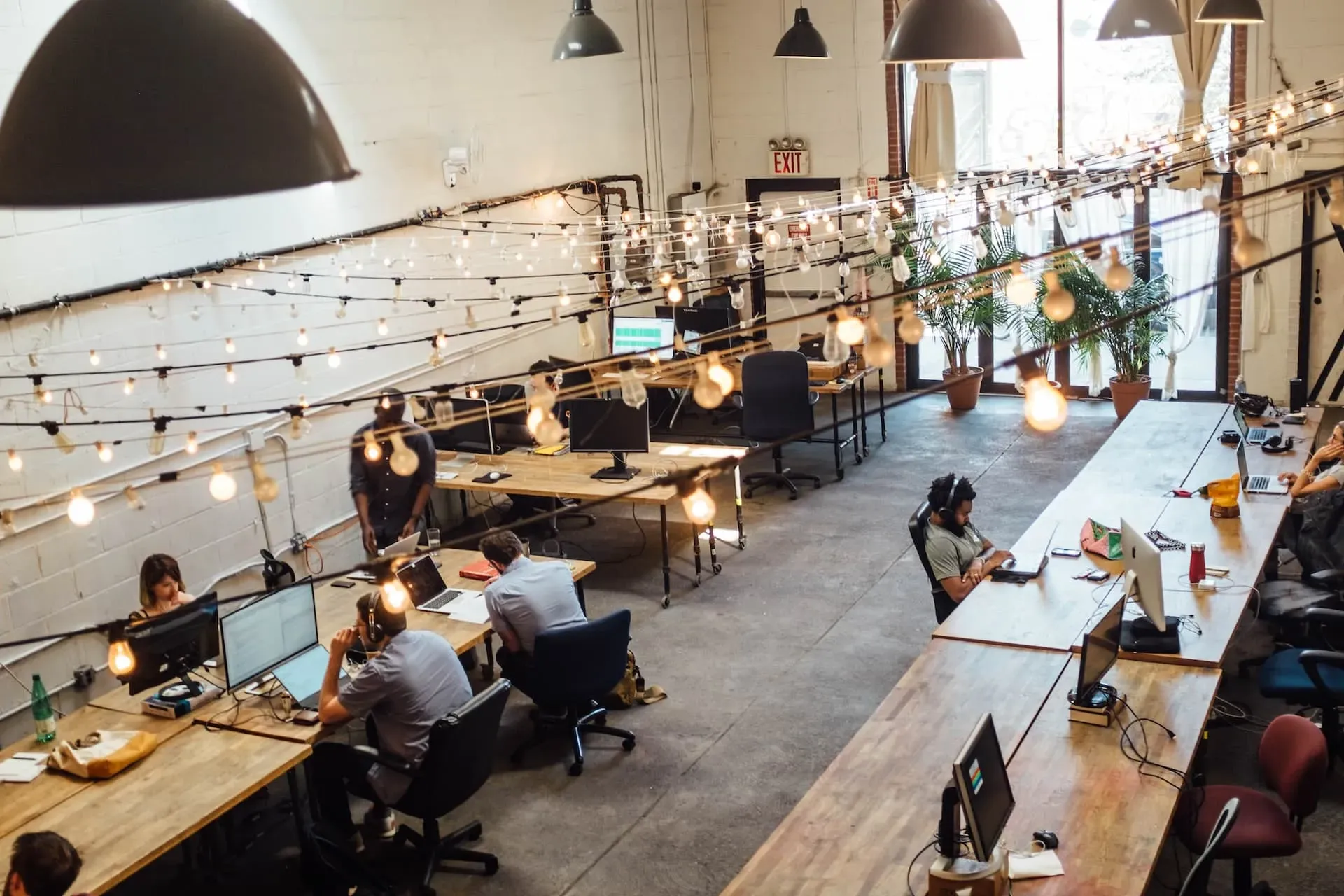
Enfin, je m’abonnerais en disant de ne pas faire tout ce que vous lisez sur les réseaux sociaux ou en ligne (y compris cet article). Suivez ce que les autres disent, mais expérimentez et n’utilisez que ce qui fonctionne pour vous. Tout le monde a des emplois, des paramètres et des ressources différents, de sorte que les conseils pour travailler à domicile ne peuvent pas être généralisés dans un modèle.



Laisser un commentaire